五年级上信息技术教案—设置段落格式插入图片_河大版-教学文档
- 格式:doc
- 大小:21.00 KB
- 文档页数:4

小学信息技术《插入图片》教案范文第一章:教学目标1.1 知识与技能让学生了解图片在文档中的作用和插入图片的基本方法。
培养学生熟练使用计算机的基本操作能力。
1.2 过程与方法培养学生通过观察、实践、总结的方法掌握插入图片的操作步骤。
培养学生运用信息技术解决实际问题的能力。
1.3 情感态度与价值观培养学生对信息技术的兴趣和爱好,提高学生主动学习信息技术的积极性。
培养学生尊重知识产权,合理使用网络资源的意识。
第二章:教学内容2.1 教学主题:插入图片2.2 教学目标:让学生掌握插入图片的基本方法。
让学生了解图片的格式和大小设置。
2.3 教学重难点:插入图片的操作步骤。
图片格式的选择和图片大小的设置。
第三章:教学过程3.1 导入新课:教师通过向学生展示一份美丽的文档,引起学生对插入图片的兴趣。
教师提出问题:“你们想不想在自己的文档中插入美丽的图片呢?”引导学生思考和回答。
3.2 讲解演示:教师讲解插入图片的基本方法,包括选择图片、插入图片、调整图片位置等步骤。
教师演示插入一张图片到文档中,并讲解图片格式的选择和图片大小的设置。
3.3 学生实践:学生按照教师的讲解和演示,自行尝试插入一张图片到文档中。
教师巡回指导,解答学生遇到的问题。
3.4 总结提升:教师邀请学生分享自己插入图片的体会和遇到的问题。
教师总结插入图片的操作步骤和注意事项。
第四章:作业布置让学生在自己的文档中插入一张图片,并调整图片的大小和位置。
让学生总结自己在插入图片过程中遇到的问题和解决方法。
第五章:教学反思教师总结本节课的教学效果,包括学生对插入图片操作的掌握程度和学生的参与度。
教师反思自己在教学过程中的优点和不足,并提出改进措施。
教师鼓励学生在课后继续练习插入图片,提高自己的信息技术能力。
第六章:教学评价6.1 评价目标:评价学生对插入图片的基本操作的掌握程度。
评价学生对图片格式和大小设置的理解和应用能力。
6.2 评价方法:通过观察学生的实践操作,评价学生对插入图片操作的熟练程度。
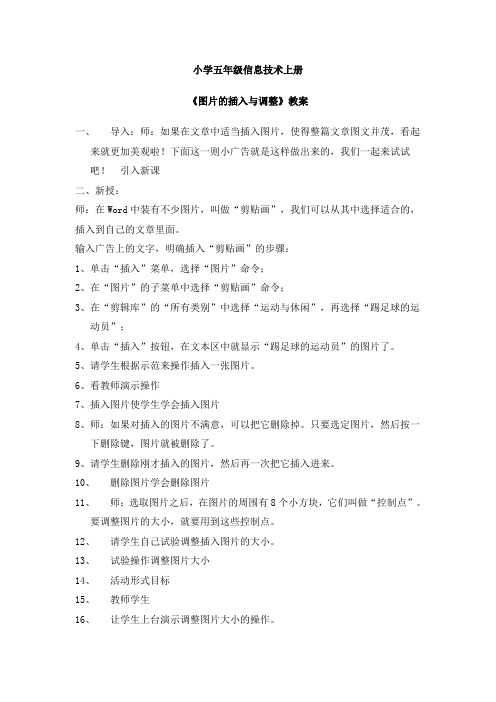
小学五年级信息技术上册《图片的插入与调整》教案一、导入:师:如果在文章中适当插入图片,使得整篇文章图文并茂,看起来就更加美观啦!下面这一则小广告就是这样做出来的,我们一起来试试吧!引入新课二、新授:师:在Word中装有不少图片,叫做“剪贴画”,我们可以从其中选择适合的,插入到自己的文章里面。
输入广告上的文字,明确插入“剪贴画”的步骤:1、单击“插入”菜单,选择“图片”命令;2、在“图片”的子菜单中选择“剪贴画”命令;3、在“剪辑库”的“所有类别”中选择“运动与休闲”,再选择“踢足球的运动员”;4、单击“插入”按钮,在文本区中就显示“踢足球的运动员”的图片了。
5、请学生根据示范来操作插入一张图片。
6、看教师演示操作7、插入图片使学生学会插入图片8、师:如果对插入的图片不满意,可以把它删除掉。
只要选定图片,然后按一下删除键,图片就被删除了。
9、请学生删除刚才插入的图片,然后再一次把它插入进来。
10、删除图片学会删除图片11、师:选取图片之后,在图片的周围有8个小方块,它们叫做“控制点”。
要调整图片的大小,就要用到这些控制点。
12、请学生自己试验调整插入图片的大小。
13、试验操作调整图片大小14、活动形式目标15、教师学生16、让学生上台演示调整图片大小的操作。
17、选取图片后,将鼠标指针移到控制点上,指针变成双向箭头,这时候拖动鼠标就可以调整图片大小了。
当大小调整到合适时松开鼠标,调整就完成了。
18、三、课堂练习:试一试:插入剪贴画“小汽车”,再调整它的大小。
上台演示讲解操作试验操作使学生学会调整图片的大小师:如果图片的位置不合适,就要进行调整了。
你会调整图片的位置吗?让学生自己探究调整图片位置。
上台演示讲解调整图片位置的操作。
选定图片,将鼠标指针移到图片中按住鼠标拖动,会有一个虚线框提示你移到哪个位置。
当位置合适时松开鼠标,图片就放到那里了。
自主探究上台演示使学生学会调整图片的位置按照课本输入文字和插入图片,并调整位置和大小,然后把文件保存起来。

小学信息技术在文章中插入图片说课稿一、说课目标本说课旨在通过插入图片的方式,培养小学生信息技术应用能力。
通过学习如何插入图片,学生可以进一步熟悉信息技术的基本操作,并且提升他们的表达能力和创造力。
二、教学内容本次课程将教授学生如何使用文字处理软件(如Microsoft Word)在文章中插入图片。
三、教学重点1. 学生掌握图片插入的基本操作。
2. 学生理解图片在文章中的作用,并能够合理运用。
四、教学难点学生如何选择和调整图片尺寸,确保图片在文章中合适地展示。
五、教学准备1. 计算机教室或电脑实验室。
2. 每位学生配备一台电脑,并安装文字处理软件。
六、教学过程1. 导入(5分钟)通过简单提问,引导学生思考并回忆他们在平时阅读文章时是否遇到过插入图片的情况,以及图片在文章中的作用。
2. 呈现(10分钟)展示一篇包含图片的文章,并鼓励学生描述图片的内容、位置和作用。
引导学生讨论如何进行图片插入操作。
3. 讲解(20分钟)a) 首先,向学生介绍如何选择一个合适的图片。
可以从电脑中的文件夹中选择已有的图片,也可以使用搜索引擎找到符合需求的图片。
b) 接着,教授学生如何在文字处理软件中打开一个新的文档,并决定图片插入的位置。
教师可以展示如何在文档中使用段落、标题等元素来布局。
c) 然后,指导学生使用软件提供的“插入图片”功能。
学生可以在弹出的窗口中选择合适的图片,并调整大小以适应文章布局。
d) 最后,讲解如何对插入的图片进行位置调整、文字环绕、边框样式等设置。
4. 练习(30分钟)a) 让学生打开自己的文字处理软件,创建一个新的文档。
b) 要求学生选择一篇短文,并插入一幅图片。
c) 老师巡视课堂,指导学生完成插入图片的操作,并提醒他们注意图片的大小和位置。
d) 鼓励学生进行创造性实践,尝试使用边框、图形效果等功能来美化插入的图片。
5. 总结(10分钟)请几位学生展示自己插入的图片,并互相评价。
引导学生总结本节课的学习成果和心得体会。

小学信息技术《插入图片》教案范文第一章:课程导入1.1 教学目标:让学生了解图片在文档中的重要性。
激发学生对插入图片的兴趣。
1.2 教学内容:引入图片的概念及其在文档中的应用。
展示一些有趣的图片示例,引起学生的注意。
1.3 教学方法:通过展示和讲解,引导学生理解图片的作用。
通过互动讨论,激发学生对插入图片的兴趣。
第二章:插入图片2.1 教学目标:让学生学会如何在文档中插入图片。
让学生了解不同图片格式的特点。
2.2 教学内容:介绍如何在文档中插入图片的步骤。
讲解不同图片格式的区别和适用场景。
2.3 教学方法:通过步骤讲解和示范,引导学生学会插入图片。
通过实际操作,让学生熟悉不同图片格式的使用。
第三章:调整图片3.1 教学目标:让学生学会如何调整图片的大小和位置。
让学生了解如何调整图片的对比度和亮度。
3.2 教学内容:介绍如何调整图片的大小和位置。
讲解如何调整图片的对比度和亮度。
3.3 教学方法:通过步骤讲解和示范,引导学生学会调整图片的大小和位置。
通过实际操作,让学生熟悉如何调整图片的对比度和亮度。
第四章:图片格式转换4.1 教学目标:让学生了解不同图片格式之间的转换方法。
让学生学会如何选择合适的图片格式。
4.2 教学内容:介绍如何将一种图片格式转换为另一种格式。
讲解不同图片格式的特点和适用场景。
4.3 教学方法:通过步骤讲解和示范,引导学生学会图片格式转换。
通过实际操作,让学生熟悉不同图片格式的使用。
第五章:课堂实践5.1 教学目标:让学生通过实际操作,巩固所学知识。
培养学生的实际操作能力和创造力。
5.2 教学内容:提供一些实践任务,让学生实际操作插入、调整和转换图片。
鼓励学生发挥创造力,制作有趣的文档。
5.3 教学方法:提供指导和反馈,帮助学生完成实践任务。
鼓励学生互相交流和分享,促进合作学习。
第六章:图片修饰6.1 教学目标:让学生学会如何给图片添加边框和效果。
让学生了解如何调整图片颜色和亮度。


小学信息技术《插入图片》教案范文第一章:教学目标1.1 知识与技能目标让学生了解图片在文档中的作用和重要性。
学会在文档中插入图片的方法。
学会调整图片的大小、位置和格式。
1.2 过程与方法目标培养学生运用信息技术解决实际问题的能力。
培养学生合作、探究的学习态度。
1.3 情感态度与价值观目标培养学生对信息技术的兴趣和爱好。
培养学生爱护计算机设备、网络安全意识。
第二章:教学内容2.1 教学主题:插入图片插入本地图片插入剪贴画插入联机图片2.2 教学重点与难点插入图片的方法。
调整图片的大小、位置和格式。
第三章:教学过程3.1 导入新课通过向学生展示一份美丽的文档,引发学生对插入图片的好奇心,激发学生的学习兴趣。
3.2 讲解与示范讲解插入图片的方法和步骤。
示范如何在文档中插入本地图片、剪贴画和联机图片。
3.3 学生实践学生分组进行实践,尝试在文档中插入图片,并调整图片的大小、位置和格式。
3.4 疑难解答针对学生在实践过程中遇到的问题进行解答和指导。
第四章:课堂小结与拓展4.1 课堂小结4.2 拓展与提高引导学生思考如何运用插入图片的方法美化自己的文档。
鼓励学生尝试使用其他信息技术工具进行创作。
第五章:课后作业5.1 作业布置要求学生运用所学知识,在自己的文档中插入一张图片,并调整大小、位置和格式。
5.2 作业评价对学生的作业进行评价,关注学生在实践过程中对插入图片方法的掌握程度。
教学反思:本节课通过讲解、示范和学生实践,使学生掌握了插入图片的方法和技巧。
在教学过程中,注重培养学生的操作能力和合作精神,使学生在实践中不断提高自己的信息技术水平。
通过课堂小结和课后作业,帮助学生巩固所学知识,为下一步学习打下坚实基础。
第六章:教学评价6.1 评价目标评价学生对插入图片方法的掌握程度。
评价学生对图片大小、位置和格式调整的熟练程度。
评价学生在实际操作中运用信息技术解决问题的能力。
6.2 评价方法学生互相评价:学生之间相互查看作业,相互提出意见和建议。
色按钮。
改变文字的格式:加粗、倾斜、下划线、字符边框、字符底纹、字符缩放使文字产生特殊效果:格式→字体(字体、字型、字号、着重号、效果)→动态效果改变字间距:格式→字体→字符间距改变文档中文字的方向:常用工具栏→更改文字方向(格式→文字方向)3、简单排版①调整段落的对齐方式:格式工具栏→居中、右对齐、分散对齐②改变行距:选定段落→格式→段落→行距→确定③设置段落的首行缩进和左右边界:水平标尺上的缩进标记④改变段间距:定位段落→格式→段落→缩进和间距→间距(段前、段后)→确定4.上机操作:按要求完成下列文字:瑞雪大雪整整下了一夜。
早晨,天放晴了,太阳出来了。
山川、树木、房屋,全都罩上了一层厚厚的雪,万里江山变成了粉妆玉砌的世界。
落光了叶的柳树上,挂满了毛茸茸、亮晶晶的银条儿;冬夏常青的松树和柏树,堆满了蓬松松、沉甸甸的雪球。
大街上的积雪有一尺多深,脚踩上去发出咯吱咯吱的响声。
一群群孩子在雪地上堆雪人,掷雪球。
那欢乐的叫喊声,几乎把树枝上的积雪震落下来。
俗话说,“瑞雪兆丰年”要求:①在C盘上新建一文件夹,取名为自己的名字拖动→调整→(也可在上面输入文字:①直接输入。
②右击该图形→选择添加文字)四、页面设置页眉页脚的设置:视图→页眉和页脚(双击互相切换)。
页码的设置:插入→页码→选择位置和对齐方式。
页面格式设置:文件→页面设置→纸型→纸型小三角选型号五、上机操作:(一)、文件要求:1、在C盘上新建一个文件夹;将该文件夹重命名为高中信息技术考试。
2、在“高信息技术考试”文件夹中,新建word文档,文件名为“班级+学号”(例如:30112);打开该文档,输入第二题的文字(使用汉字输入法方法不限),根据第三题的文字材料,按第二题要求编辑该段文字。
该文档保存在已建立的“初中信息技术考试”文件夹中。
(二)、设计板报:1.主题要求:根据内容,突出环保,自己命标题。
使用适当的艺术字体并居中。
2.版面要求:设置纸张大小为16K,页边距上下各2厘米,左右各为1.5厘米;并是图文并茂。
2017河大版小学五年级信息技术上册教案第一课电子板报教学重点:认识电子板报教学难点:电子板报的制作流程一、引课:本节课我们开始五年级上册的学习。
五年级上册的主要内容分为word 2010的学习;Excel 2010的学习和保存网上信息三大部分。
我们首先来学习WORD 2010的操作方法。
在日常学习中,不但要写作文、日记,还要学会制作黑板报、手抄报等,同学们以往都是怎么完成的?你尝试过使用计算机来操作这些事情吗?本节课内容我们来学习用计算机的word 2010软件来制作板报。
Word具有丰富的编辑功能,不仅可以编辑图文并茂的文档,还可以制作出各种精美、实用的作品。
下面我们来学习第一节电子板报(板书课题)。
二、教学过程:(一)板报欣赏(板书)大家请看大屏幕幻灯片展示的这张板报作品:这是一张制作好的手绘的板报作品,想一想它们为什么比单纯的文字漂亮?(提问学生),对了,这位同学回答的非常好:这是因为它中间应用了,图案、色彩、边框等内容对版面进行了美化。
同样,电子板报也是应用了图案、色彩、边框等内容对版面进行美化。
而整体的效果比手绘的更工整、更精美。
下面我们一起来认识一下电子板报(引出电子板报的概念)(二)认识电子板报(板书)运用文字、图形、图像处理软件所创作的电子报纸叫电子板报。
电子板报的结构与印刷出来的报纸以及教室内的黑板报等基本相同。
(效果参考图1-3和图1-2纯文字的区别。
)(三)用计算机进行板报设计(板书)任务1:分小组搜索网上关于安全的电子板报并欣赏(给大家留5分钟时间上网浏览)任务2:总结电子板报制作的主要步骤:(出示幻灯片)确定主题—搜集素材—设计版式—制作作品—保存并发布作品(一一讲解)(四)常用的文字处理软件1、WPS国产文字编辑软件(文字编辑、表格处理、幻灯片制作)2、微软Office 2010中的Word 2010。
3、还有国产的方正书版专业排版软件。
我们本学期重点以WORD为例,来学习制作简单的电子板报。
五、设置段落格式插入图片
[教学目标]
(1)了解“图片”工具栏的组件和使用方法,理解“文字环绕”的设置。
(2)掌握在文档中插入图片方法的技巧。
(3)掌握图文混排的方法。
[课时安排]
2课时。
[教学重点]
掌握在文档中插入图片的各种方法。
[教学难点]
图片工具栏的设定。
[教学准备]
Word格式的文档(约100字)。
与所提供文档内容相匹配的图片数张。
[教学过程]
第一课时
一、引入
图文并茂的文章,使人赏心悦目。
同时也能增强文章的表现效果。
今天,我们就来学习在Word文档中插入图片的功能,以增强文章的表现效果。
(欣赏作品)利用投影片展示图文并茂的一段文章。
(图片的插入)在Word中输入《秋游》一文的内容。
二、新授
1.插入剪贴画
(1)单击“插入(I)”菜单,指针指向“图片(P)”,单击“剪贴画?…”,打开“插入剪贴画”对话框。
简介“插入剪贴画”对话框中各组成部分的用途和使用方法。
(2)单击“图片”标签下图片类别中的“自然界”类别,选择所需图片,单击“插入剪辑”按钮,即完成插入图画的操作(也可以右击后在弹出的快捷菜单中左键单击“插入”)。
2.插入“来自文件”的图片
(1)单击“插入(I)”菜单,指针指向“图片(P)”,“来处文件(F)”,打开“插入图片”对话框。
简介“插入图片”对话框中各组成部分的用途和使用方法。
(2)在对话框中选取所需图片,单击“确定”按钮或直接在所需图画上双击,完成插入操作。
(调整图画的大小和位置)
在插入的图画上单击选取图画。
(1)选中后的图画四周会出现八个空心小方块,它叫做图片控制点。
鼠标在八个图画控制点上和在图画中间的形状是不一样的(展示画有鼠标在八个控制点上形状变化的投影片)。
(2)分别在八个控制点上拖动鼠标,观察图画大小的变化。
(3)移动鼠标到图画中间,观察鼠标形状的变化(图片格式设置为嵌入型时无变化)。
按住鼠标左键不放并移动鼠标,观察图画随之移动的效果。
[练一练]
插入《秋游》一文的剪贴画,并作适当的调整,使图画大小适中。
(图片工具栏)
当选取插入的图画后,会出现“图片”工具栏(如没有出现“图片”工具栏,可在菜单栏上右击,在弹出的快捷菜单中选取“图片”复选框即可)。
简介“图片”工具栏上各种按钮的作用和使用方法。
重点简介:“图片”工具栏上“设置图片格式”图标按钮下的“设置图片格式”对话框。
并示范操作。
[练一练]
利用“图片”工具栏上的各种按钮调整《秋游》一文剪贴画的图片。
[课堂作业]
(1)打开Word文档,从剪贴库中自选图片插入到文档中。
要求所选图片尽可能匹配于文档内容。
(2)打开Word文档,从“来自文件”中自选图画插入到文档中。
要求利用“图片”工具栏对图画的大小、位置等进行调整。
(3)打开Word文档,自选图画插入到文档中。
要求利用“设置图片格式”对话框对图画进行大小、位置、旋转、图像控制等进行调整。
第二课时
[教学重点]
使学生掌握在文档中设置文字环绕的各种操作方法。
[教学难点]
环绕方式的设定。
[教学准备]
Word格式的文档(约100字)。
与所提供文档内容相匹配的图片数张。
[教学过程]
一、引入
利用第1课时所学知识,自行设计一段图文并茂的文章(文章内容可调用准备好的Word文档)。
对学生不做任何格式要求,让学生通过自行设计发现排版时出现的问题。
针对学生在设计过程中发现的问题(主要是图画位置移动和文字环绕问题),进行下面的教学。
二、新授
(设置剪贴画的层次)
(1)简介层次的概念(展示复合投影片)
(2)在文档中插入两幅剪贴画,调整两幅画的大小和位置,使其中一幅画置于另一幅画的上方,并稍微有点偏移。
在其中一幅图画上右击,在弹出的快捷菜单中选取叠放次序下的“置于顶层”、“置于底层”、“上移一层”、“下移一层”,观察两幅图画的变化效果。
(3)在图画上右击,在弹出的快捷菜单中选取叠放次序下的“置于文字上方”。
观察图画的变化效果。
(4)在图画上右击,在弹出的快捷菜单中选取叠放次序下的“置于文字下方”。
观察图画的变化效果。
[练一练]
将上课时所做的设计中的图画设置成置于文字下方。
(设置剪贴画的文字环绕)
设置在排版时文字环绕图画问题的途径有以下几种:
首先在图片上单击选取图片。
1.快捷方式
右击设置图片格式(I) →版式下的嵌入型。
右击→设置图片格式(I) →版式下的四周型。
右击→设置图片格式(I) →版式下的紧密型。
2.菜单方式、工具栏按钮自己探索
[练一练]
完善上一课时要求设计的图文并茂的文章,形成图文混排效果。
[读一读]
自学阅读。
读一读“Word 2019中的插入类型有剪贴画、来自文件的图片、自选图形等。
学会了插入剪贴画,就可以用类似的方法插入其他类型的图片,还可以插入文本框等”一文。
并自行设计一种插入图片和文件的练习。
[作业]
(1)打开Word文档,从剪贴库中自选图片插入到文档中,图片大小为
8CM*6CM,位置自定。
(2)打开Word文档,从“来自文件”中自选图片插入到文档中,要求文档“文字环绕”方式为①嵌入型。
②四周型。
③紧密型。
图片大小为8CM*6CM,位置自定。
(3)为《秋游》一文配上合适的图片,完成图文混排。